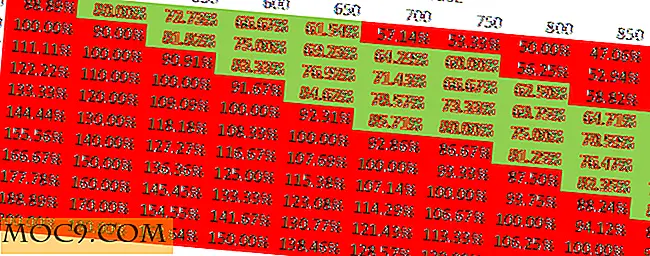Ein Leitfaden für das KDE-Benachrichtigungssystem
KDE bietet eines der umfassendsten und flexibelsten Benachrichtigungssysteme (KNotify). Zusätzlich zu den Systembenachrichtigungen verfügt fast jedes Programm über Benachrichtigungseinstellungen, die in die größere Desktopumgebung integriert sind. Darüber hinaus ist das Benachrichtigungssystem von KDE für nahezu jeden Benutzertyp konfigurierbar, einschließlich derer, die bestimmte Zugriffsfunktionen benötigen.
Standardbenachrichtigungen
Standardmäßig erscheinen die KDE-Benachrichtigungen über das Widget "Benachrichtigungen", das sich im Panel neben der Taskleiste befindet. Wenn ein System- oder Anwendungsereignis auftritt, erscheint die Benachrichtigung kurz in einem Plasma-Popup über diesem Bereich. Sobald das Popup ausgeblendet wird, können Sie jederzeit auf das Symbol klicken, um frühere Benachrichtigungen anzuzeigen.

Benachrichtigungs-Widget-Einstellungen
Das Benachrichtigungswidget enthält einige Einstellungen, die die Anzeige von Benachrichtigungen für Sie ändern können. Um zu den Einstellungen zu gelangen, klicken Sie mit der rechten Maustaste auf das Widget-Symbol und klicken Sie auf "Benachrichtigungseinstellungen". Im ersten Abschnitt "Pop Up Notices" können Sie einige grundlegende Benachrichtigungskategorien auswählen: "Anwendungsbenachrichtigungen" und "Dateiübertragungen und andere Jobs". Die letzte Einstellung "Automatisch ausblenden" bestimmt, ob Benachrichtigungen nach kurzer Zeit verschwinden.

Benachrichtigungskonfiguration
Ausführlichere KDE-Benachrichtigungen sind in den Systemeinstellungen im Abschnitt "Anwendungs- und Systembenachrichtigungen" verfügbar. Im ersten Bereich "Benachrichtigungen verwalten" können Sie System- und Anwendungsbenachrichtigungen konfigurieren.
"Ereignisquelle" bezieht sich auf das System oder die Anwendung, die die Benachrichtigung sendet. In der Spalte "Status" erfahren Sie, welche Arten von Benachrichtigungen für ein bestimmtes Ereignis aktiviert sind. KDE bietet Ihnen dafür fünf Möglichkeiten:
- Einen Ton abspielen - Wählen Sie eine beliebige unterstützte Audiodatei aus.
- Zeige eine Nachricht in einem Popup - die Standardmethode
- In eine Datei protokollieren - nützlich, wenn Sie verfolgen möchten, wie oft ein Ereignis auftritt
- Taskleisteneintrag markieren - Die Taskleiste ändert die Farben, um Sie über das Ereignis zu informieren
- Befehl "Ausführen" - Mit diesem Befehl können Sie erweiterte Antworten auf Benachrichtigungen aktivieren. Wenn ein bestimmtes Ereignis beendet ist, kann ein Programm gestartet werden, das ein anderes startet.

Angenommen, Sie möchten die Art und Weise ändern, wie KTorrent Sie benachrichtigt, wenn ein Torrent heruntergeladen wurde, um den Videoplayer automatisch zu starten. Standardmäßig wird nur ein Popup angezeigt und möglicherweise ein Sound wiedergegeben, wenn das KDE-Soundsystem aktiviert ist. Um dies zu ändern, machen Sie folgendes:
- Klicken Sie auf das Dropdown-Menü neben "Ereignisquelle" und wählen Sie KTorrent
- Wählen Sie das letzte Ereignis in der Liste "Torrent hat den Download beendet"
- Überprüfen Sie das Feld "Befehl ausführen"
- Gib den Befehl / usr / bin / dragon (oder den von dir verwendeten Video Player) ein.
Um die Art und Weise zu ändern, in der KDE Systemsounds spielt, klicken Sie auf den nächsten Tab mit der Bezeichnung "Player Settings". Auf diese Weise können Sie die Lautstärke anpassen, einen externen Player (z. B. "Wiedergabe" oder "MPlayer") verwenden oder die Audioausgabe vollständig deaktivieren.
Andere Benachrichtigungen
Eine der nervigeren Funktionen, die ich in KDE immer deaktiviert habe, ist der springende "busy cursor". Wenn Sie meine Geringschätzung dafür teilen, können Sie sie deaktivieren, indem Sie auf die Schaltfläche "Feedback starten" klicken und im Dropdown-Menü "Kein Besetztzeichen" wählen. Um beim Start eines Programms noch irgendeine Art von Benachrichtigung zu erhalten oder Aufmerksamkeit zu erfordern, lassen Sie "Taskleistenbenachrichtigung aktivieren" aktiviert. Die Option "Startup Indication Timeout" legt fest, wie lange die Benachrichtigung in der Taskleiste bleibt, auch wenn ein Programm nicht gestartet werden kann.

Das Benachrichtigungssystem von KDE kann die Klingel des Accessibility-Systems nutzen, um Personen, die von den Standardbenachrichtigungen nicht leicht verständigt werden, eine bessere Benachrichtigung zu geben. Klicken Sie auf die Schaltfläche "System Bell" und aktivieren Sie "Systemglocke statt Systembenachrichtigung verwenden", um diese Funktion zu aktivieren.
Ultimative Flexibilität
KDE kann jetzt GTK-Benachrichtigungen interpretieren, was zu einer besseren Integration von KDE- und Nicht-KDE-Apps führt. Das KDE-Notifikationssystem kann so aktiv oder passiv sein, wie Sie möchten. Sie können sogar ein Benachrichtigungs-Popup trennen und es an einen anderen Ort verschieben. Es bietet ultimative Flexibilität für alle Arten von Benutzern.